Fallout 4 ist der vierte Teil des beliebten postapokalyptischen Rollenspiels von Bethesda Game . Im Spiel sind Sie der „einzige Überlebende“ und müssen durch die Atomwüste von Boston reisen, um Ihren verlorenen Sohn Sean aufzuspüren. Wie alle Bethesda-Spiele portiert der Entwickler Spiele nicht auf die Linux-Plattform. Dank der Magie moderner Linux-Tools ist es jedoch möglich, Fallout 4 unter Linux zu spielen!
Methode 1: SteamPlay/Proton
Da Fallout 4 es nie wie die vorherigen Fallout-Spiele zu Good Old Games geschafft hat, ist die SteamPlay-Methode bei weitem die narrensicherste Methode, um das Spiel unter Linux zum Laufen zu bringen. Um mit dem Einrichten von Fallout 4 unter Linux zu beginnen, befolgen Sie die folgenden Schritt-für-Schritt-Anleitungen.
Hinweis: Diese Methode erfordert die Installation der Linux-Version des Steam-Clients. Um diese App zu installieren, suchen Sie in Ihrem Paketmanager nach „Steam“ und installieren Sie die Software wie gewohnt. Alternativ finden Sie auf dieser Seite auf Pkgs.org detaillierte Anweisungen zu Ihrem Linux-Betriebssystem.
Schritt 1: Fallout 4 benötigt wie alle Windows-Spiele, die über die Proton-Tools von Valve laufen, SteamPlay. Leider ist SteamPlay nicht standardmäßig für Fallout 4 konfiguriert. Stattdessen müssen Sie Ihren Steam-Client so einstellen, dass alle Spiele ausgeführt werden.
Um SteamPlay unter Linux für alle Titel einzurichten, öffnen Sie die Steam-Einstellungen, suchen Sie „SteamPlay“ und aktivieren Sie die Einstellung. Wenn Sie Probleme bei der Einrichtung haben, besuchen Sie unsere Anleitung und erfahren Sie, wie Sie SteamPlay unter Linux einrichten .
Schritt 2: Nachdem Sie SteamPlay unter Linux für alle Titel aktiviert haben, suchen Sie nach „Store“ und klicken Sie darauf, um zur Steam Storefront zu gelangen. Klicken Sie dann auf das Suchfeld, um auf die Suchfunktion zuzugreifen.

Schritt 3: Geben Sie im Suchfeld „Fallout 4“ ein. Warten Sie dann, bis die Suchergebnisse angezeigt werden. Wenn die Ergebnisse geladen sind, suchen Sie „Fallout 4“ und klicken Sie darauf, um zur Store-Seite des Spiels zu gelangen.
Schritt 4: Suchen Sie auf der Fallout 4-Spielseite nach „In den Warenkorb“ und klicken Sie darauf, um das Spiel zu kaufen. Nach dem Kauf wird das Spiel sofort zu Ihrer Steam-Bibliothek hinzugefügt.

Schritt 5 : Wenn Sie Fallout 4 gekauft haben, suchen Sie die Schaltfläche „Bibliothek“ und klicken Sie darauf, um in der Steam für Linux-App zu Ihrer Steam-Bibliothek zu gelangen.
Schritt 6: Sortiere deine Bibliothek nach „Fallout 4“ und wähle sie aus. Klicken Sie dann auf die blaue Schaltfläche „Installieren“, um das Spiel auf Ihren PC herunterzuladen.
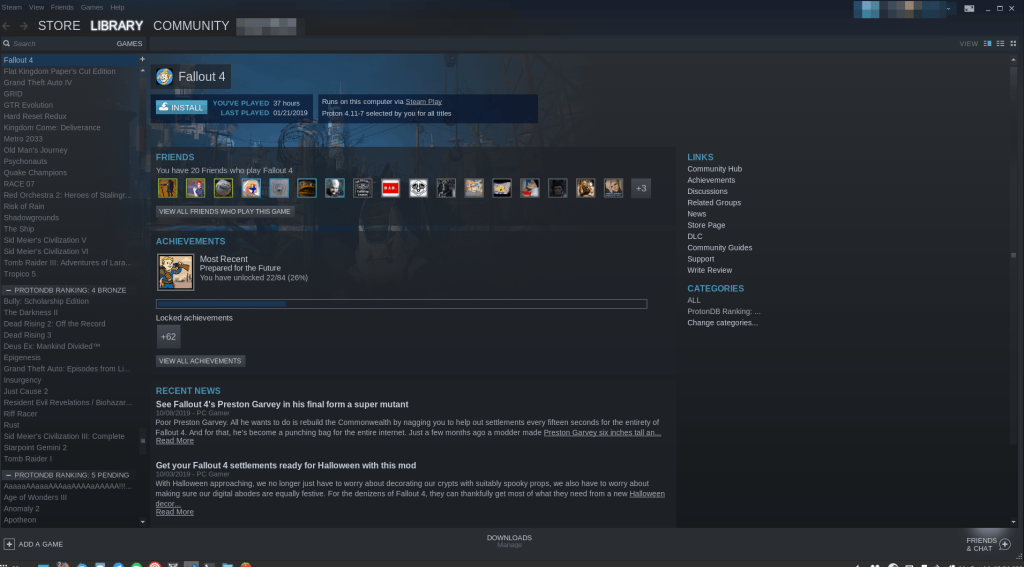
Schritt 7: Wenn die Linux-Steam-Anwendung Fallout 4 heruntergeladen hat, ist die Einrichtung abgeschlossen. Klicken Sie von hier aus auf die Schaltfläche „Spielen“, um Ihr Spiel zu genießen!
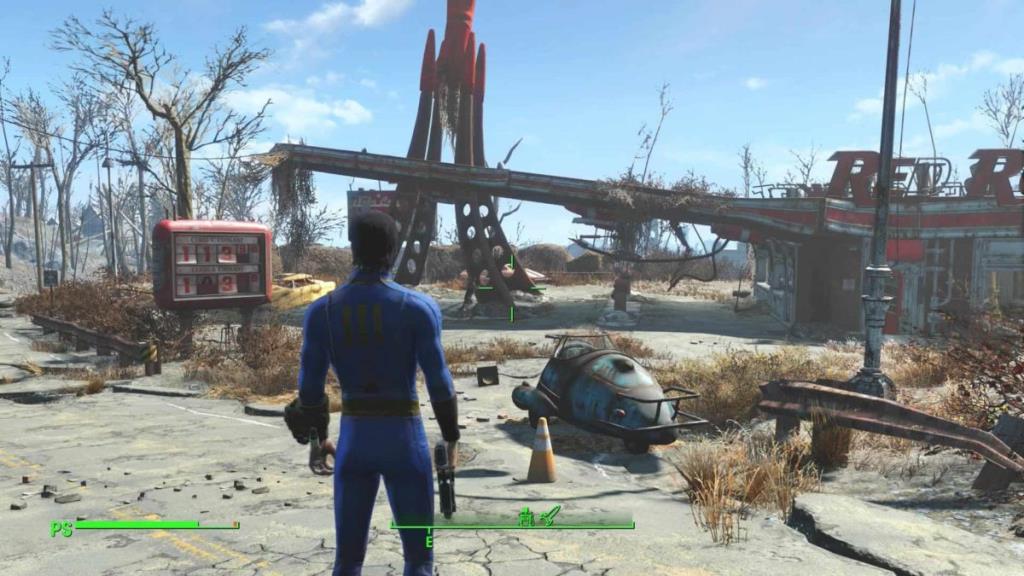
Fehlerbehebung – SteamPlay/Proton
Die SteamPlay/Proton-Installationsmethode zum Spielen von Fallout 4 unter Linux ist der ideale Weg für dieses Spiel, da die Einrichtung viel Arbeit erfordert. Es hat jedoch keine perfekte Bewertung auf ProtonDB. Wenn Sie beim Spielen von Fallout 4 mit SteamPlay auf Probleme stoßen, besuchen Sie die ProtonDB-Seite, um Hilfe zu erhalten.
Methode 2: Wein/Dampf
Steam ist in der Tat die einzige Möglichkeit, Fallout 4 unter Linux zum Laufen zu bringen. Der SteamPlay/Proton-Weg ist jedoch nicht der einzige Weg, um das Spiel zum Laufen zu bringen. Wenn Sie kein großer Fan von SteamPlay sind oder eine alternative Methode wünschen, ist es möglich, Fallout 4 über Wine unter Linux zum Laufen zu bringen.
Es sollte beachtet werden, dass die Wine-Methode nicht so narrensicher ist wie die SteamPlay-Methode. Testergebnisse von WineHQ zeigen, dass Benutzer sehr gemischte Ergebnisse haben, um das Spiel zum Laufen zu bringen. Befolgen Sie diese Methode nur, wenn die SteamPlay/Proton-Methode Probleme bereitet.
Schritt 1: Wine ist bei dieser Methode für die Installation von Fallout 4 unter Linux von entscheidender Bedeutung. Sie müssen also die neueste Version von Wine auf Ihrem Linux-PC installieren. Folgen Sie dazu unserer Anleitung zur Installation von Wine .
Schritt 2: Nachdem Sie Wine auf Ihrem Linux-PC installiert haben, müssen Sie die Anwendung „Winetricks“ installieren. Dieses Tool wird das Herunterladen und Installieren der Windows-Version von Steam viel, viel einfacher machen.
Um Winetricks zu installieren, öffnen Sie ein Terminalfenster und folgen Sie den Anweisungen unten.
Ubuntu
sudo apt installiere winetricks
Debian
sudo apt-get install winetricks
Arch Linux
sudo pacman -S winetricks
Fedora
sudo dnf installiere winetricks
OpenSUSE
zypper addrepo https://widehat.opensuse.org/opensuse/repositories/Emulators:/Wine/openSUSE_Leap_15.0/ wine
sudo zypper installiere winetricks
Verwenden Sie nach der Installation der Winetricks-Anwendung diese, um Windows Steam mit dem folgenden Befehl herunterzuladen und zu installieren.
Weintricks Dampf
Winetricks lädt Steam für Windows auf Ihren Linux-PC herunter. Verwenden Sie von dort aus das Steam-Installationsprogramm, um es einzurichten, melden Sie sich bei Ihrem Konto an und starten Sie es.
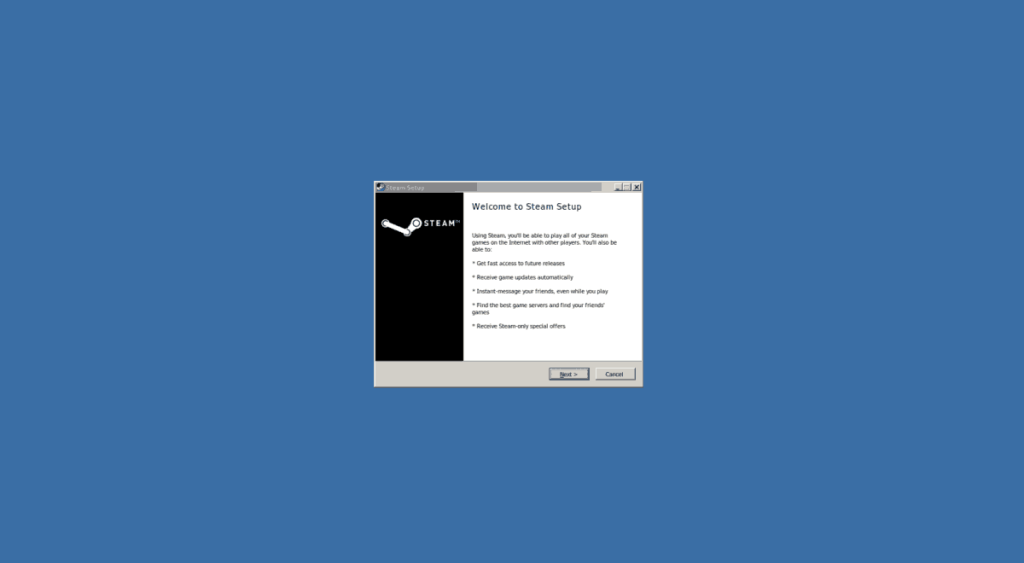
Schritt 3: Suchen Sie in Steam die Schaltfläche „Store“ und klicken Sie darauf, um zur Steam-Storefront zu gelangen.
Schritt 4: Suchen Sie in der Steam-Storefront das Suchfeld und klicken Sie darauf. Geben Sie „Fallout 4“ in das Feld ein und drücken Sie die Eingabetaste , um eine Suche nach dem Spiel zu starten.

Schritt 5: Klicken Sie auf „Fallout 4“, um zur Steam-Store-Seite des Spiels zu gelangen. Kaufen Sie das Spiel und es wird Ihrer Bibliothek hinzugefügt.

Schritt 6: Suchen Sie die Schaltfläche „Bibliothek“, klicken Sie darauf und suchen Sie nach „Fallout 4“.
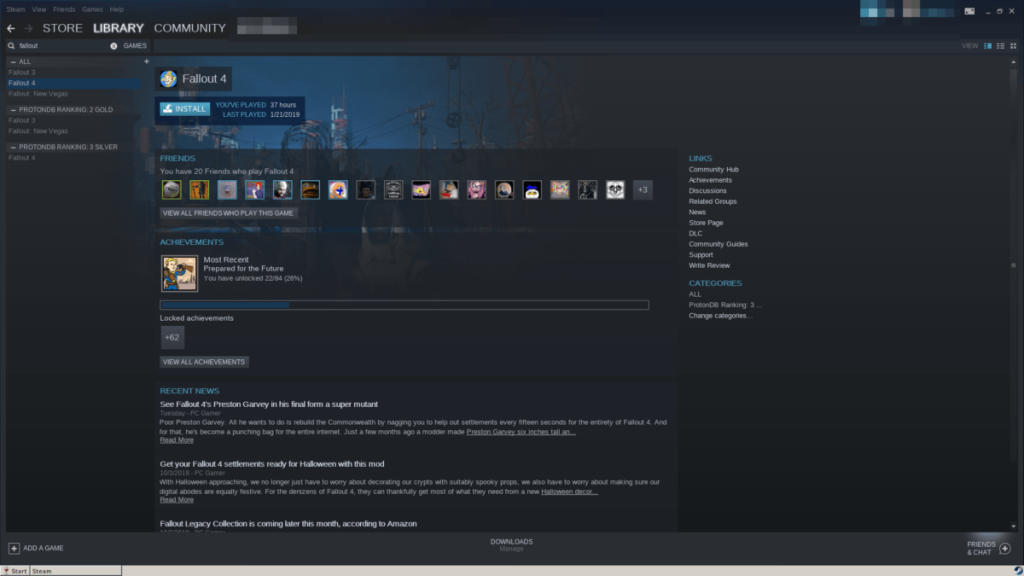
Schritt 7: Wählen Sie die Schaltfläche „Installieren“ und lassen Sie das Spiel über Windows Steam auf Ihrem Linux-PC installieren. Wenn die Installation abgeschlossen ist, klicken Sie auf die Schaltfläche „Play“.
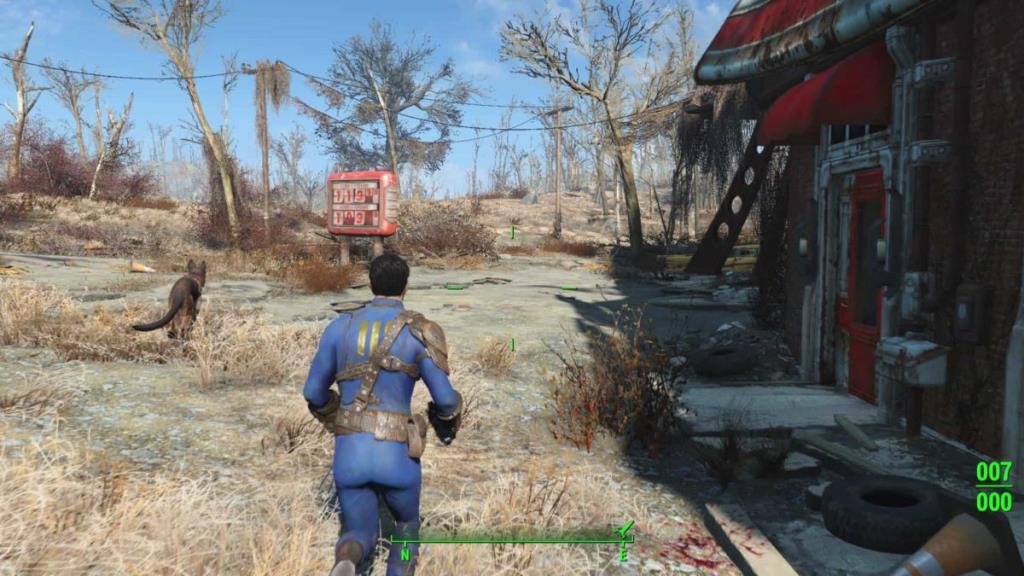
Fehlerbehebung
Die Wine/Steam-Version von Fallout 4 ist zweifelhaft. In den meisten Fällen sollte es gut funktionieren. Beachten Sie jedoch, dass viele Benutzer, die diese Methode ausprobiert haben, auf Probleme gestoßen sind. Wenn Sie irgendwelche Probleme haben, lesen Sie die WineHQ-Seite zu Fallout 4. Die Seite enthält detaillierte Problemumgehungen und Anweisungen zum Beheben von Problemen, die auftreten können.



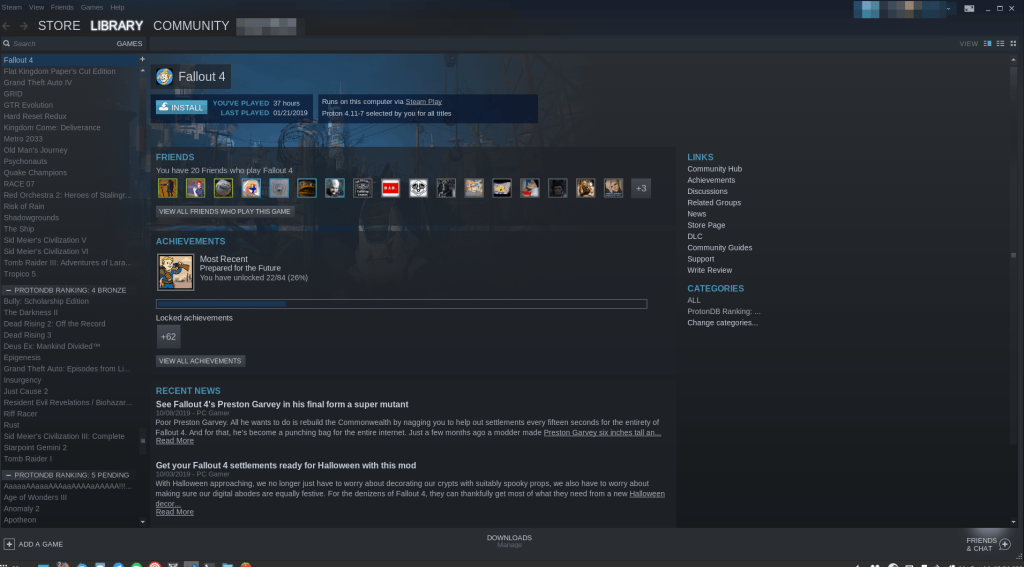
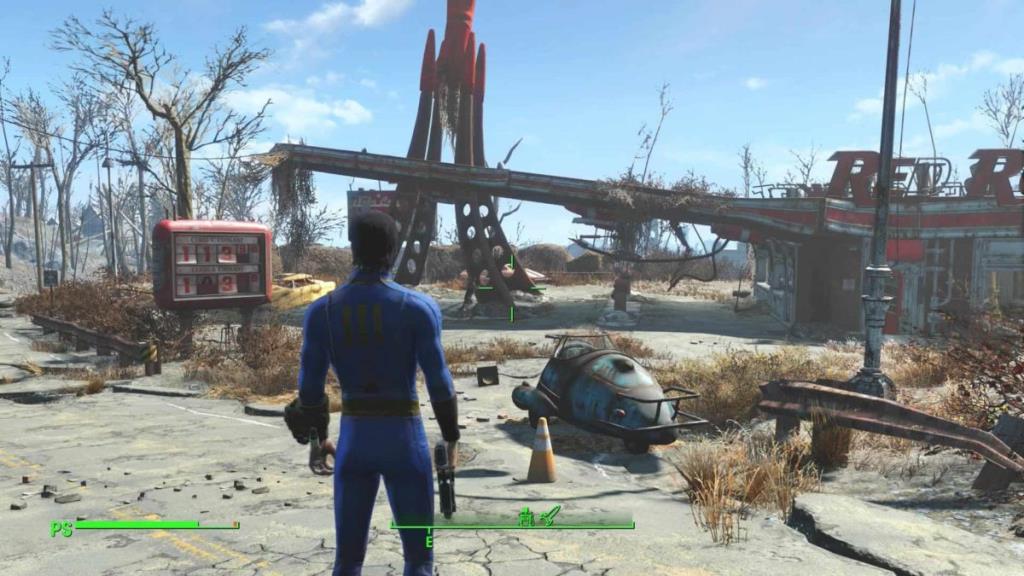
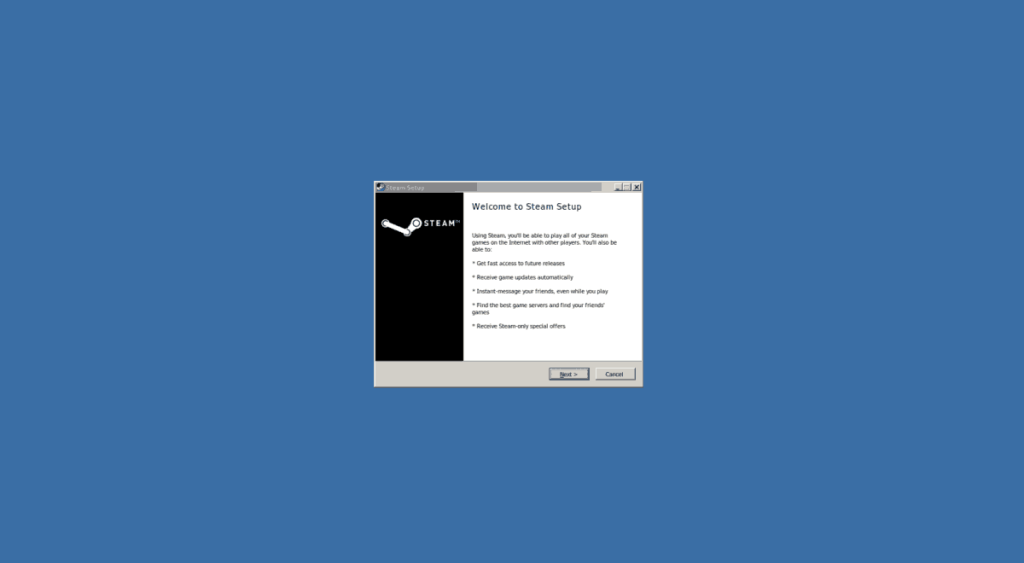
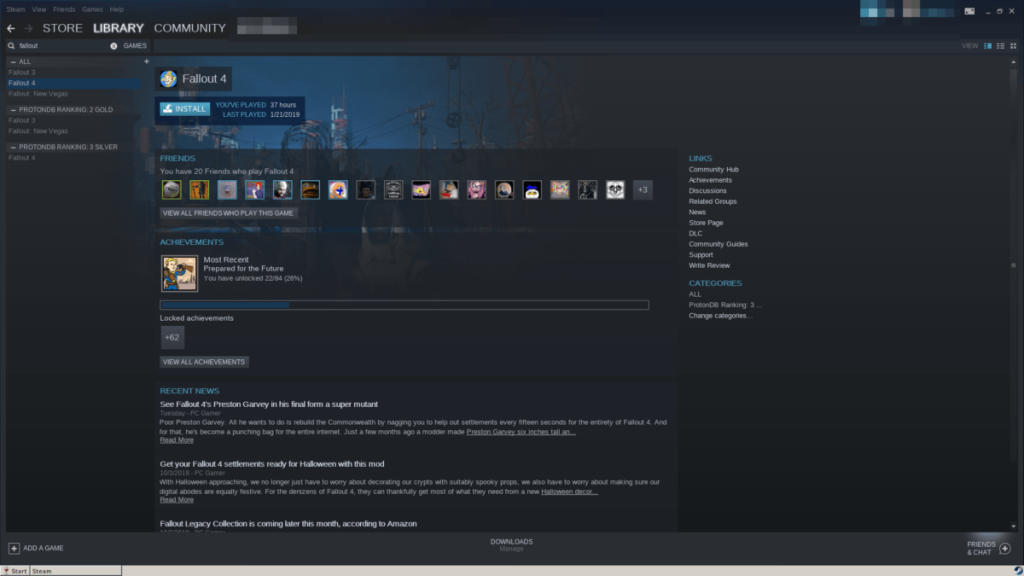
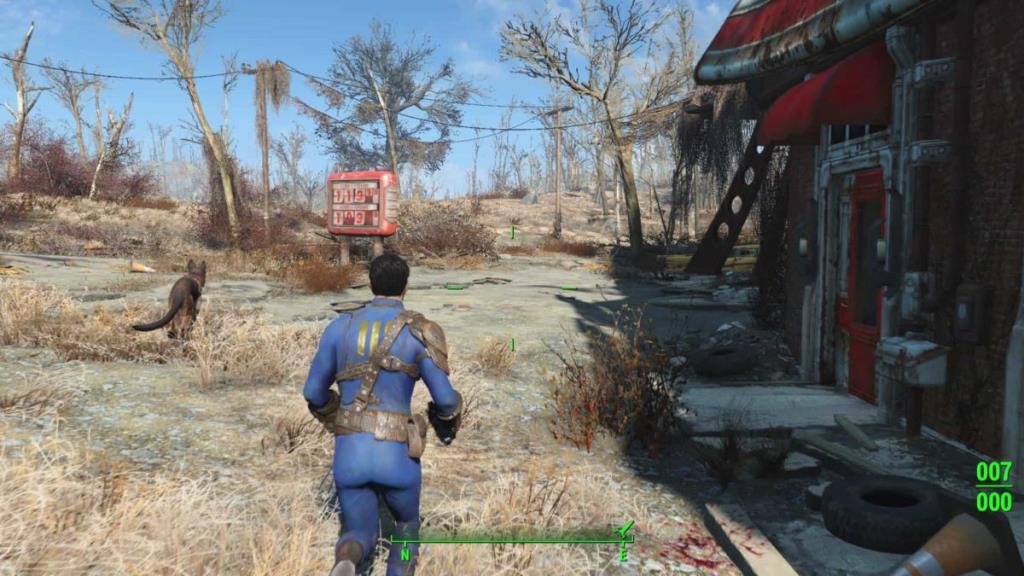



![Laden Sie FlightGear Flight Simulator kostenlos herunter [Viel Spaß] Laden Sie FlightGear Flight Simulator kostenlos herunter [Viel Spaß]](https://tips.webtech360.com/resources8/r252/image-7634-0829093738400.jpg)




